Vue d’ensemble des types de magasin de migration
Lorsqu’une migration est planifiée, le type de magasin de migration qui répond le mieux aux besoins de l’organization doit être déterminé. Dans le cadre de ces considérations, déterminez la quantité d’espace nécessaire pour exécuter les composants de l’outil de migration d’état utilisateur (USMT) sur les ordinateurs source et de destination. L’espace nécessaire pour créer et héberger le magasin de migration doit également être déterminé, qu’il s’agisse d’un partage local, d’un partage réseau ou d’un périphérique de stockage.
Types de magasins de migration
Cette section décrit les trois types de magasins de migration disponibles dans USMT.
Uncompressed (UNC)
Le magasin de migration uncompressed (UNC) est un répertoire non compressé avec une image miroir de la hiérarchie de dossiers en cours de migration. Chaque répertoire et fichier conserve les mêmes autorisations d’accès que celles dont il dispose sur le système de fichiers local. Windows Explorer peut être utilisé pour afficher ce type de magasin de migration. Les paramètres sont stockés dans un fichier catalogue qui décrit également comment restaurer des fichiers sur l’ordinateur de destination.
Comprimé
Le magasin de migration compressé est un fichier image unique qui contient tous les fichiers en cours de migration et un fichier catalogue. Ce fichier image est souvent chiffré et protégé avec un mot de passe et ne peut pas être parcouru avec Windows Explorer.
Hard-Link
Un magasin de migration de liaison matérielle fonctionne comme une carte qui définit la façon dont une collection de bits sur le disque dur est « câblée » dans le système de fichiers. Le magasin de migration en dur USMT est utilisé uniquement dans le scénario d’actualisation du PC. Les magasins de migration avec liaison matérielle sont utilisés uniquement dans les scénarios d’actualisation, car le magasin de migration de liaison matérielle est conservé sur l’ordinateur local. Le magasin de liaisons matérielles est conservé sur l’ordinateur pendant que l’ancien système d’exploitation est supprimé et que le nouveau système d’exploitation est installé. L’utilisation d’un magasin de migration de liaison matérielle permet d’économiser la bande passante réseau et de réduire l’utilisation du serveur nécessaire pour effectuer la migration.
L’option /hardlink de ligne de commande est utilisée pour créer un magasin de migration en dur, qui fonctionne de la même façon qu’un magasin de migration non compressé. Les fichiers ne sont pas dupliqués sur l’ordinateur local lorsque l’état utilisateur est capturé. Ils ne sont pas non plus dupliqués lorsque l’état utilisateur est restauré. Pour plus d’informations, consultez Magasin de migration en dur.
L’organigramme suivant illustre les différences de procédure entre un magasin de migration local et un magasin de migration distant. Dans cet exemple, un magasin de migration à liaison matérielle est utilisé pour le magasin local.
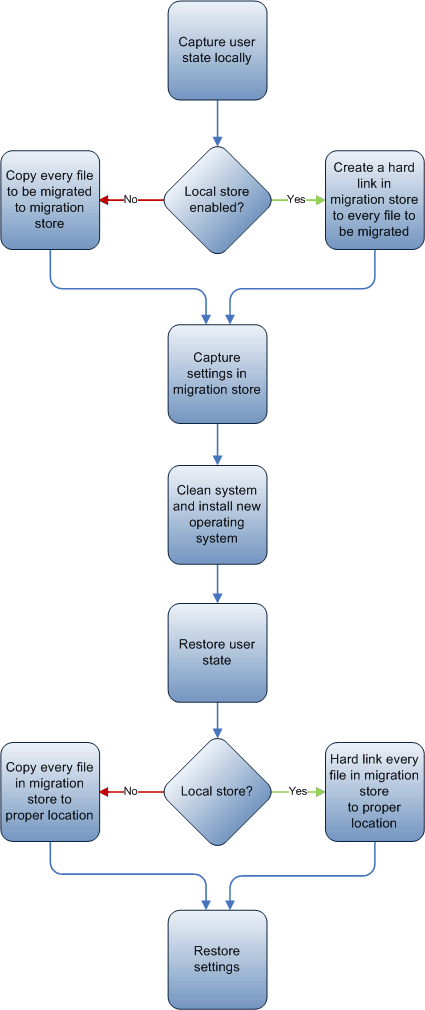
Magasin local et magasin distant
S’il y a suffisamment d’espace et que l’état utilisateur est migré vers le même ordinateur, le stockage de données sur un appareil local est normalement la meilleure option pour réduire les coûts de stockage du serveur et les problèmes de performances réseau. Les données peuvent également être stockées localement sur une autre partition ou sur un périphérique amovible tel qu’un lecteur flash USB (UFD). En outre, les données peuvent être stockées sur la partition qui est réimagerie si les données peuvent être protégées contre la suppression pendant le processus de création d’images. Un exemple de technologie d’imagerie capable de stocker les données sur la partition en cours de réinitialisation est Microsoft Configuration Manager. Pour améliorer les performances, stockez les données sur des lecteurs haut débit qui utilisent une connexion réseau à haut débit. Il est également recommandé de s’assurer que la migration est la seule tâche que le serveur effectue.
S’il n’y a pas assez d’espace disque local ou si vous déplacez l’état utilisateur vers un autre ordinateur, les données doivent être stockées à distance, par exemple dans l’une des destinations suivantes :
- Dossier partagé.
- Média amovible.
- Directement sur l’ordinateur de destination.
Par exemple :
Créez et partagez
C:\storesur l’ordinateur de destination.Exécutez la
ScanState.execommande sur l’ordinateur source et enregistrez les fichiers et les paramètres dans\\<DestinationComputerName>\store.Exécutez la
LoadState.execommande sur l’ordinateur de destination et spécifiezC:\Storecomme emplacement de magasin.
En procédant ainsi, les fichiers n’ont pas besoin d’être stockés sur un serveur.
Important
Si possible, les utilisateurs stockent leurs données dans leurs %UserProfile%\Documents dossiers et %UserProfile%\Application Data . Le fait que les utilisateurs stockent leurs données à ces emplacements réduit le risque d’absence de données utilisateur critiques usMT qui se trouvent dans un répertoire que l’outil USMT n’est pas configuré pour case activée.
Option de ligne de commande /localonly
Cette option doit être utilisée pour exclure les données des lecteurs amovibles et des lecteurs réseau mappés sur l’ordinateur source. Pour plus d’informations sur ce qui est exclu lorsque /LocalOnly est spécifié, consultez Syntaxe ScanState.